原理: Redis集群採用一致性哈希槽的方式將集群中每個主節點都分配一定的哈希槽,對寫入的數據進行哈希後分配到某個主節點進行存儲。 集群使用公式(CRC16 key)& 16384計算鍵key數據那個槽。 16384個slot均勻分佈在各個節點上。 集群中每個主節點將承擔一部分槽點的維護,而槽點中存 ...

原理:
-
Redis集群採用一致性哈希槽的方式將集群中每個主節點都分配一定的哈希槽,對寫入的數據進行哈希後分配到某個主節點進行存儲。
-
集群使用公式(CRC16 key)& 16384計算鍵key數據那個槽。
-
16384個slot均勻分佈在各個節點上。
-
集群中每個主節點將承擔一部分槽點的維護,而槽點中存儲著數據,每個主節點都有至少一個從節點用於高可用。
節點通信方式:
-
開啟一個埠 設置的埠號+10000,用於集群之間節點通信交換信息。
-
每個節點預設每秒10次選擇隨機5個節點發送ping消息,將自身信息和知道的集群信息傳遞,收到ping消息後返回pong消息做回覆,最後通過這種隨機的消息交換,最終每個節點將獲得所有信息。
-
當某個主節點掛掉,所有節點將會發現主節點掛掉了,作為主節點的從節點,就會接替主節點的工作,然後告訴所有其它節點,他成為了主。這樣其它存活節點,就將它們維護的信息表更新從節點將接任做主,如果都掛掉集群將報錯。當從一個節點操作,根據一致性哈希計算後將存儲在其中一個主節點中,從節點將同步主的數據。
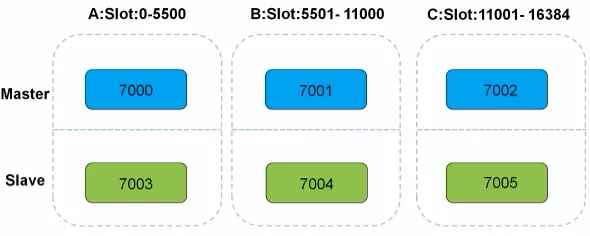
-
redis cluster是去中心化的,集群中的每個節點都是平等的關係,每個節點都保存各自的數據和整個集群的狀態。每個節點都和其他所有節點連接,而且這些連接保持活躍。
-
搭建集群時,會為每一個分片的主節點,對應一個從節點。實現slaveof功能,同時當主節點down,實現sentinel哨兵的自動failover切換功能
Redis分散式集群(部署):
埠號:7000-7005
本次分散式分片集群在一臺LInux系統即可,只需要安裝多個實例作為集群配置。
安裝ruby環境支持:
yum -y install ruby rubygems
yum安裝2.0.0版本,但是gem需要2.2.2版本以上,所以選擇編譯
下載並安裝ruby環境:
wget https://cache.ruby-lang.org/pub/ruby/2.6/ruby-2.6.1.tar.gz tar xf ruby-2.6.1.tar.gz && cd ruby-2.6.1/ ./configure --prefix=/usr/local/ruby make && make install && echo $? echo 'export PATH=$PATH:/usr/local/ruby/bin' >> /etc/profile source /etc/profile
修改gem工具國內源:
# 查看gem工具源地址 gem sources -l # 添加一個阿裡雲的gem工具源 gem sources -a http://mirrors.aliyun.com/rubygems/ # 刪除gem工具預設國外源 gem sources --remove https://rubygems.org/ # 下載當前最新版本集群插件 gem install redis -v 4.1.0
集群節點準備:
mkdir /data/700{0..5}
配置7000埠實例:
vim /data/7000/redis.conf port 7000 daemonize yes pidfile /data/7000/redis.pid loglevel notice logfile "/data/7000/redis.log" dbfilename dump.rdb dir /data/7000 protected-mode no cluster-enabled yes cluster-config-file nodes.conf cluster-node-timeout 5000 appendonly yes
拷貝其他埠實例:
# 拷貝配置文件 cp /data/7000/redis.conf /data/7001/ cp /data/7000/redis.conf /data/7002/ cp /data/7000/redis.conf /data/7003/ cp /data/7000/redis.conf /data/7004/ cp /data/7000/redis.conf /data/7005/ # 修改配置文件內容 sed -i 's#7000#7001#g' /data/7001/redis.conf sed -i 's#7000#7002#g' /data/7002/redis.conf sed -i 's#7000#7003#g' /data/7003/redis.conf sed -i 's#7000#7004#g' /data/7004/redis.conf sed -i 's#7000#7005#g' /data/7005/redis.conf
啟動所有實例:
redis-server /data/7000/redis.conf redis-server /data/7001/redis.conf redis-server /data/7002/redis.conf redis-server /data/7003/redis.conf redis-server /data/7004/redis.conf redis-server /data/7005/redis.conf
創建命令軟鏈接:
(這個命令過期了,現在使用redis-cli命令)(可選執行命令)
ln -s /usr/local/redis-5.0.2/src/redis-trib.rb /usr/sbin/
查看進程:
ps -ef |grep redis-server

加入所有實例節點到集群管理:
# --replicas 1",1是代表每一個主有一個從,後面的是所有節點的地址與埠信息 redis-cli --cluster create --cluster-replicas 1 127.0.0.1:7000 127.0.0.1:7001 127.0.0.1:7002 127.0.0.1:7003 127.0.0.1:7004 127.0.0.1:7005
分散式主從規則為,前三個實例節點是主,對應的後面三個實例節點為從節點,如果replicas 2,那就多加3個實例節點
查看主節點狀態:
redis-cli -p 7000 cluster nodes|grep master

查看從節點狀態:
redis-cli -p 7000 cluster nodes|grep slave

Redis-分散式集群(管理)
集群節點增加準備:
mkdir /data/700{6..7} 拷貝其他埠實例: # 拷貝配置文件 cp /data/7000/redis.conf /data/7006/ cp /data/7000/redis.conf /data/7007/ # 修改配置文件內容 sed -i 's#7000#7006#g' /data/7006/redis.conf sed -i 's#7000#7007#g' /data/7007/redis.conf
啟動新節點實例:
redis-server /data/7006/redis.conf redis-server /data/7007/redis.conf
查看進程:
ps -ef |grep redis-server

添加主節點:(7000實例是管理節點)
#'把7006實例添加到7000實例這個主節點所在集群內(此時已經有了4個主節點) redis-cli --cluster add-node 127.0.0.1:7006 127.0.0.1:7000
查看主節點狀態:
redis-cli -p 7000 cluster nodes|grep master

轉移slot(重新分片):
#'操作集群管理節點從新分配,併在交互界面指定分片大小、選擇接收分片的節點ID redis-cli --cluster reshard 127.0.0.1:7000 How many slots do you want to move (from 1 to 16384)? 4096 #通過人工手動計算數據分片總大小除以主節點後的數字 What is the receiving node ID? 2129d28f0a86fc89571e49a59a0739812cff7953 #選擇接收數據分片的節點ID,(這是新增節點7006實例的ID號) Source node #1: all #選擇從哪些源主節點重新分片給新主節點)(all是所有節點) Do you want to proceed with the proposed reshard plan (yes/no)? yes #確認修改以上的操作
重新查看主節點狀態:(可以看到集群數據的重新分片)
redis-cli -p 7000 cluster nodes|grep master

添加從節點:
#'把7007實例節點添加到7006實例主節點內,並指定對應7006實例主節點坐在集群的管理節點 redis-cli --cluster add-node 127.0.0.1:7007 127.0.0.1:7000 --cluster-slave --cluster-master-id 2129d28f0a86fc89571e49a59a0739812cff7953
查看從節點狀態:
redis-cli -p 7000 cluster nodes|grep slave

集群節點刪除準備:
移動要刪除節點的數據分片:
#'操作集群管理節點從新分配,併在交互界面指定分片大小、選擇接收分片的節點ID redis-cli --cluster reshard 127.0.0.1:7000 #方法是根據要刪除master節點的分片位置,然後一個組分一個節點 , 也可以直接移動所有數據片到一個節點 How many slots do you want to move (from 1 to 16384)? 1365 #通過人工手動查看數據分片總大小 What is the receiving node ID? e64f9074a3733fff7baa9a4848190e56831d5447 #選擇接收數據分片的節點ID,(這是新增節點7006實例的ID號) Source node #1: 2129d28f0a86fc89571e49a59a0739812cff7953 #選擇從哪些源主節點重新分片給新主節點(這是要刪除的主節點的ID號) Source node #2: done #這是結束命令 Do you want to proceed with the proposed reshard plan (yes/no)? yes #確認修改以上的操作
重新查看主節點狀態:(可以看到集群數據的重新分片)
redis-cli -p 7000 cluster nodes|grep master

繼續移動數據片:
#'操作集群管理節點從新分配,併在交互界面指定分片大小、選擇接收分片的節點ID redis-cli --cluster reshard 127.0.0.1:7000 # 方法是根據要刪除master節點的分片位置,然後一個組分一個節點 , 也可以直接移動所有數據片到一個節點 How many slots do you want to move (from 1 to 16384)? 1366 #通過人工手動查看數據分片總大小 What is the receiving node ID? f6c1aaea3a8c56e0c7dee8ad7ae17e26dd04244c #選擇接收數據分片的節點ID,(這是新增節點7006實例的ID號) Source node #1: 2129d28f0a86fc89571e49a59a0739812cff7953 #選擇從哪些源主節點重新分片給新主節點(這是要刪除的主節點的ID號) Source node #2: done #這是結束命令 Do you want to proceed with the proposed reshard plan (yes/no)? yes #確認修改以上的操作
重新查看主節點狀態:(可以看到集群數據的重新分片)
redis-cli -p 7000 cluster nodes|grep master

最後一次移動數據片:
#'操作集群管理節點從新分配,併在交互界面指定分片大小、選擇接收分片的節點ID redis-cli --cluster reshard 127.0.0.1:7000 #方法是根據要刪除master節點的分片位置,然後一個組分一個節點 , 也可以直接移動所有數據片到一個節點 How many slots do you want to move (from 1 to 16384)? 1365 #通過人工手動查看數據分片總大小 What is the receiving node ID? 5a0df4ea0af5f35c1248e45e88d44c3f2e10169f Source node #1: 2129d28f0a86fc89571e49a59a0739812cff7953 Source node #2: done
重新查看主節點狀態:(可以看到集群數據的重新分片)
redis-cli -p 7000 cluster nodes|grep master

刪除清空數據片的主節點:
#'刪除已經清空數據的7006實例 redis-cli --cluster del-node 127.0.0.1:7006 2129d28f0a86fc89571e49a59a0739812cff7953 #刪除沒有主庫的7007實例 redis-cli --cluster del-node 127.0.0.1:7007 821bcf78c5e4c0b08aa7a5d514214b657ebec4ab

其他配置管理:
#記憶體信息查看 redis-cli -p 6382 -a redhat info memory #設置最大隻能使用100MB的記憶體 redis-cli -p 6382 -a redhat config set maxmemory 102400000


